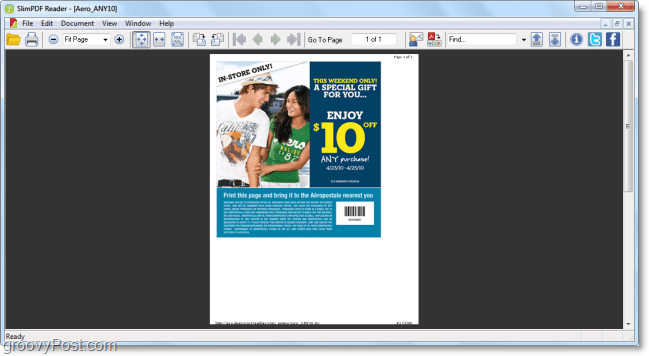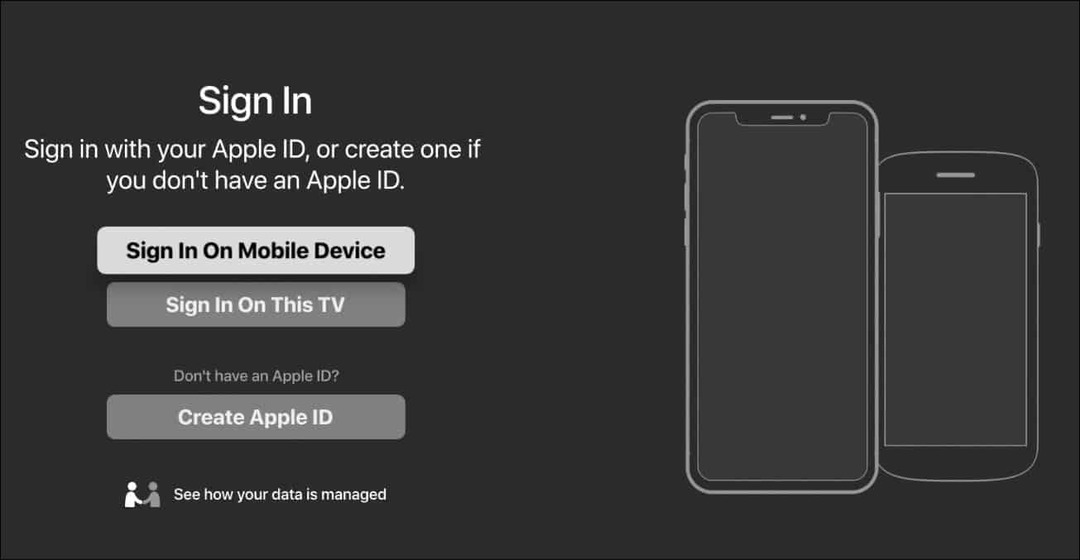Roku वेब ब्राउज़र का उपयोग करने के 2 तरीके
Roku नायक गर्भनाल काटना / / August 27, 2020
पिछला नवीनीकरण
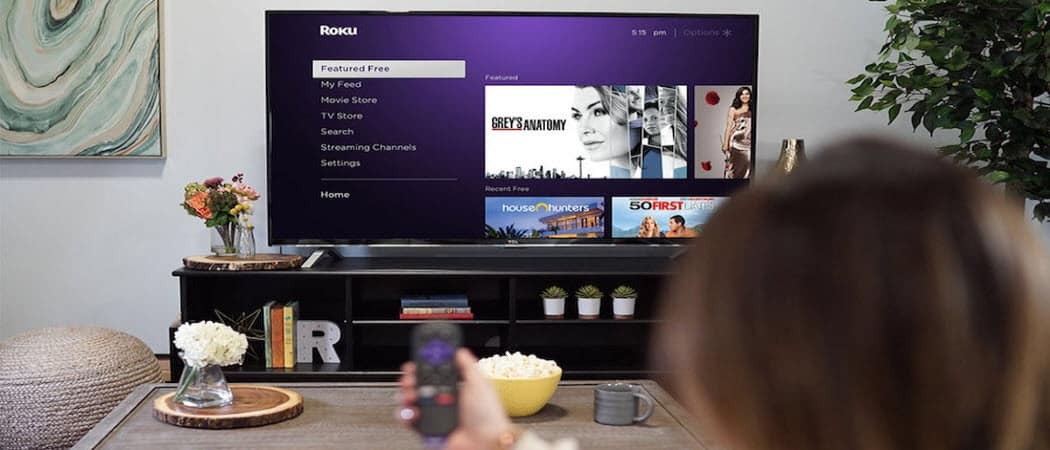
Roku के लिए कोई मूल वेब ब्राउज़र नहीं है। लेकिन आप पूरी तरह से भाग्य से बाहर हैं। आपके Roku डिवाइस का उपयोग करके आपके टीवी पर ब्राउज़र प्रदर्शित करने के लिए दो वर्कअराउंड हैं।
रोकू उपयोगकर्ताओं के सबसे आम अनुरोधों में से एक यह है कि इसके साथ वेब को कैसे ब्राउज़ किया जाए। दुर्भाग्य से, इसमें कोई मूल वेब ब्राउज़र शामिल नहीं है चैनलों में से एक Roku डिवाइस पर।
केवल दो वेब ब्राउज़र चैनल शामिल हैं, मीडिया ब्राउज़र और रेडिट ब्राउज़र। न ही वास्तविक पूर्ण विशेषताओं वाले वेब ब्राउज़र हैं।
मीडिया ब्राउज़र आपको केवल फ़िल्में, टीवी और संगीत चलाने देता है। अनिवार्य रूप से यह एक इंटरनेट वीडियो ब्राउज़र है। Reddit ब्राउज़र आपको केवल Reddit पर पोस्ट देखने देता है। Reddit ब्राउज़र मुक्त नहीं है।
इसका मतलब यह नहीं है कि आप पूरी तरह से भाग्य से बाहर हैं। शुक्र है कि आपके Roku डिवाइस का उपयोग करके आपके टीवी पर ब्राउज़र प्रदर्शित करने के लिए दो वर्कअराउंड हैं।
विंडोज 10 से रोकू के लिए एक वेब ब्राउज़र कास्ट करें
Roku वेब ब्राउज़र का उपयोग करने का सबसे आसान तरीका है कि आप अपने विंडोज 10 पीसी से Roku डिवाइस के लिए एक ब्राउज़र कास्टिंग करें। यह प्रक्रिया में न्यूनतम रिज़ॉल्यूशन विरूपण के साथ सबसे स्पष्ट वेब ब्राउज़र कास्ट करने का तरीका भी है।
इस वर्कअराउंड को मीराकास्ट नामक तकनीक की बदौलत संभव बनाया गया है। आप इस तकनीक का समर्थन करने वाले किसी भी उपकरण जैसे Roku डिवाइसेस पर अपने मॉनीटर (विस्तारित मोड में) को प्रोजेक्ट कर सकते हैं।
Roku डिवाइस के लिए पेश
इस तकनीक का उपयोग करने के लिए, आपको विंडोज 10 का नवीनतम संस्करण चलाने की आवश्यकता होगी। इसलिए सुनिश्चित करें कि आप सभी को चला रहे हैं आपके विंडोज 10 मशीन पर नवीनतम अपडेट.
जब आप तैयार हों, तो विंडोज 10 टास्कबार पर डेस्कटॉप के निचले दाएं कोने पर छोटे अधिसूचना आइकन का चयन करें।
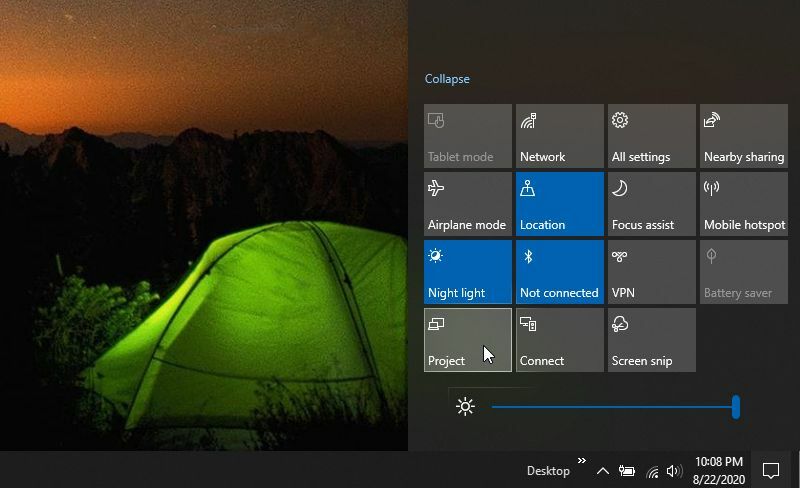
सुविधाओं की सूची में, आपको एक दिखाई देगा परियोजना आइकन। वह चयन करें। यह विंडोज 10 परियोजना की सुविधा को लॉन्च करेगा जो आपको अपनी स्क्रीन को अपने नेटवर्क पर किसी भी वायरलेस डिस्प्ले पर प्रोजेक्ट करने देगा। आपको यह चयन करने की आवश्यकता होगी कि आप स्क्रीन को कैसे प्रोजेक्ट करना चाहते हैं।
विकल्पों में शामिल हैं:
- केवल पीसी स्क्रीन: केवल आपके पीसी पर प्रदर्शित होगा और दूसरी स्क्रीन पर नहीं
- डुप्लिकेट: Roku डिवाइस के लिए अपने मुख्य कंप्यूटर स्क्रीन को डुप्लिकेट करें
- बढ़ाएँ: एक अतिरिक्त मॉनिटर के रूप में रोको डिवाइस का उपयोग करें
- केवल दूसरी स्क्रीन: केवल Roku डिवाइस के लिए प्रोजेक्ट करें और अपने पीसी स्क्रीन पर कुछ भी प्रदर्शित न करें
वह विकल्प चुनें जिसे आप पसंद करते हैं। विस्तार सबसे आम विकल्प है क्योंकि आप Roku डिवाइस के माध्यम से टीवी पर वेब ब्राउज़र का उपयोग करते समय अपनी अन्य स्क्रीन का उपयोग जारी रख सकते हैं। हालाँकि, आप टीवी डिस्प्ले से विचलित होने वाली अपनी अन्य स्क्रीन से प्रकाश नहीं चाहते हैं, जिस स्थिति में आप केवल दूसरी स्क्रीन का विकल्प चुन सकते हैं।
अपना विकल्प चुनें, फिर चुनें वायरलेस डिस्प्ले से कनेक्ट करें सूची में सबसे नीचे।
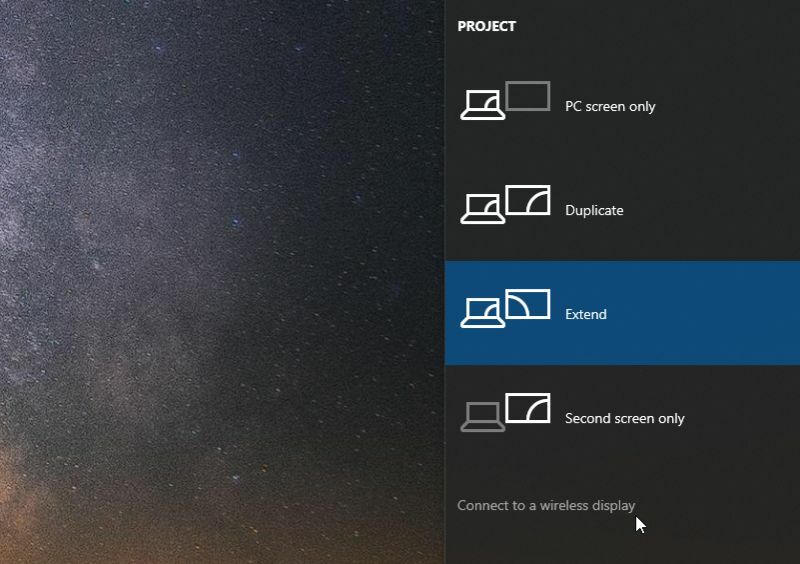
जब आप ऐसा करते हैं, तो आप अपने नेटवर्क पर उन सभी उपकरणों की सूची देखेंगे जिन्हें आप प्रोजेक्ट कर सकते हैं। ये आमतौर पर ऐसे उपकरण हैं जो Microsoft की Miracast तकनीक का उपयोग करके कास्टिंग का समर्थन करते हैं। यदि आपने किसी भी ब्लूटूथ डिवाइस को पेयर किया है, तो आप इन्हें भी यहाँ देख पाएंगे। बेशक, आप ब्लूटूथ डिवाइस के लिए विंडोज 10 स्क्रीन नहीं डाल पाएंगे।
सूची से Roku डिवाइस का चयन करें।
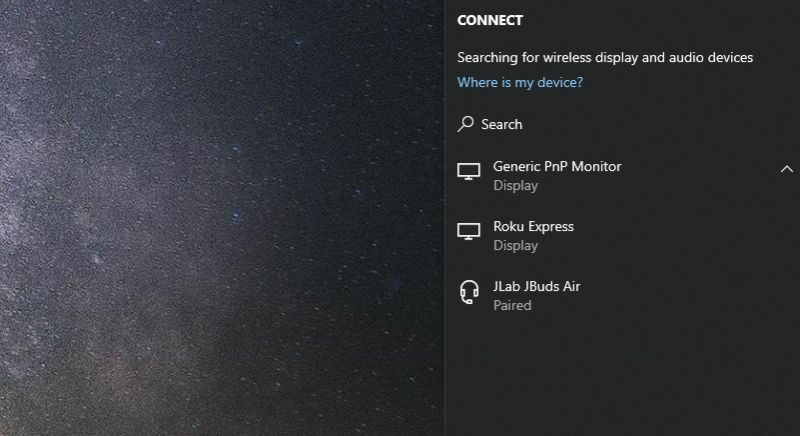
कुछ ही सेकंड में, आप अपनी टीवी स्क्रीन को अपने विंडोज 10 पीसी से पृष्ठभूमि की छवि प्रदर्शित करते देखेंगे। इसका कारण यह है, Roku डिवाइस के लिए धन्यवाद, टीवी अब आपके कंप्यूटर के लिए एक विस्तारित मॉनिटर है।
अपने Roku पर एक वेब ब्राउज़र का उपयोग करना
अब आप अपना पसंदीदा वेब ब्राउज़र लॉन्च कर सकते हैं और इसे टीवी पर खींच सकते हैं क्योंकि यह आपके विंडोज 10 कंप्यूटर के लिए एक विस्तारित स्क्रीन है।
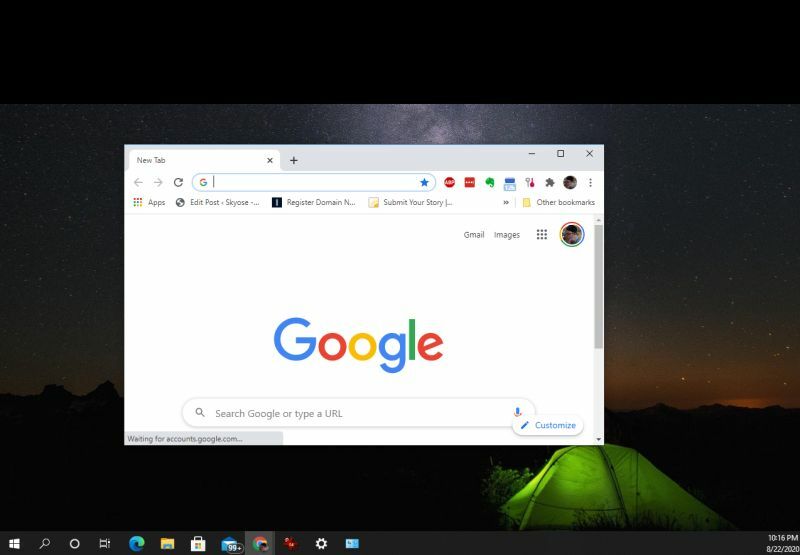
वेब ब्राउज़ करें और अपनी पसंद का कोई भी पेज प्रदर्शित करें। जो कोई भी टीवी देख सकता है वह आपकी वेब ब्राउज़िंग गतिविधि को देखेगा।
यदि आप किसी भी स्ट्रीमिंग साइट से वीडियो चलाना चाहते हैं, तो बस साइट पर जाएं और उस वीडियो पर ब्राउज़ करें जिसे आप खेलना चाहते हैं।
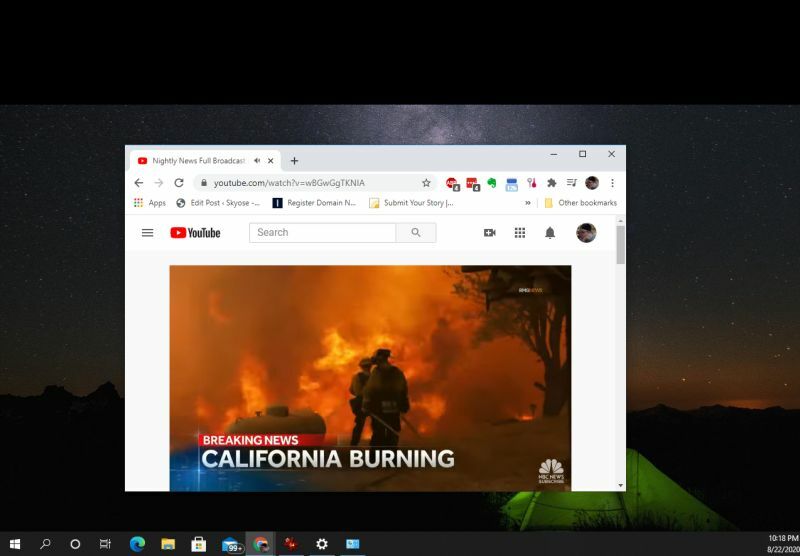
ध्यान रखें कि वीडियो के लिए कोई भी आवाज आपके कंप्यूटर से आएगी। इसलिए अगर आप चाहते हैं कि कमरे में हर कोई आपकी स्ट्रीमिंग के लिए ऑडियो सुने, तो आपको अपने कंप्यूटर को स्पीकर या साउंड सिस्टम से कनेक्ट करना होगा ताकि यह कमरे में सभी के लिए पर्याप्त हो।
अपने रोकू से डिस्कनेक्ट हो रहा है
जब भी आपने अपने वेब ब्राउजर को रोकू डिवाइस में डाला हो, अपने मुख्य पीसी मॉनिटर पर वापस जाएं। शीर्ष पर, आपको Roku डिवाइस के लिए एक कनेक्शन स्थिति दिखाई देगी। बस का चयन करें डिस्कनेक्ट कनेक्शन को डिस्कनेक्ट करने के लिए बटन।
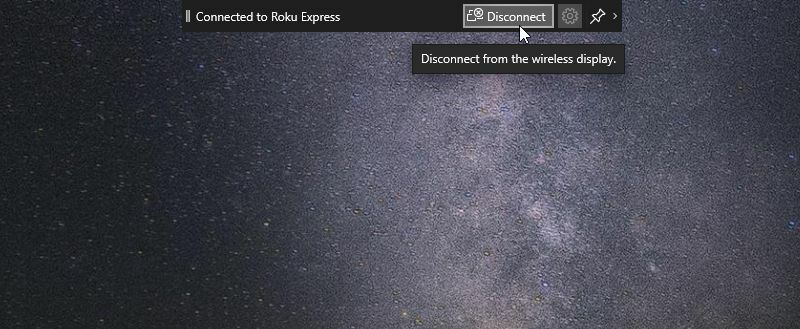
टीवी डिस्प्ले अब आपके Roku मुख्य स्क्रीन पर वापस आ जाएगा और आप इसे जारी रख सकते हैं सामान्य रूप से रोकू का उपयोग करनाRoku रिमोट के साथ या तो रोकू रिमोट ऐप अपने मोबाइल डिवाइस पर।
अपने Android से वेब ब्राउज़र कास्टिंग
एक अन्य विधि जो आपको एक Roku वेब ब्राउज़र का उपयोग करने देती है वह है अपने Android ब्राउज़र को Roku डिवाइस में डालना। आप इस तथ्य के लिए धन्यवाद कर सकते हैं कि स्मार्ट व्यू ऐप सैमसंग के अधिकांश नए एंड्रॉइड डिवाइस पर डिफ़ॉल्ट रूप से आता है। यदि आपका यह नहीं है, तो आप इसे स्थापित कर सकते हैं Google Play स्टोर से.
ध्यान दें: स्मार्ट व्यू ऐप अक्टूबर 2020 में सेवानिवृत्त हो जाएगा। उसके बाद, आपको उपयोग करना चाहिए SmartThings ऐप. SmartThings पर, आप अपने पास उपलब्ध उपकरणों के लिए स्कैन करके इस कार्यक्षमता को एक्सेस कर सकते हैं।
दुर्भाग्य से, आप अभी तक एक iOS डिवाइस से Roku डिवाइस के लिए कास्ट नहीं कर सकते हैं।
अपने एंड्रॉइड पर स्मार्ट व्यू का उपयोग करने के लिए, दो उंगलियों के साथ मुख्य स्क्रीन पर नीचे स्वाइप करें। को चुनिए स्मार्ट व्यू ऐप्स की सूची से आइकन। यह ऊपर और नीचे एक तीर के साथ एक प्ले बटन की तरह दिखता है।
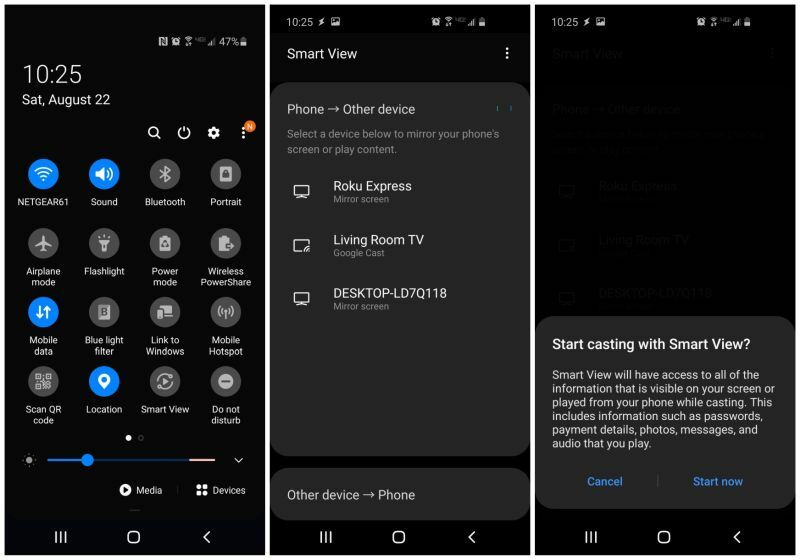
जब आप ऐसा करते हैं, तो आपका एंड्रॉइड समर्थित वायरलेस डिस्प्ले डिवाइसों को डालने के लिए नेटवर्क को स्कैन करेगा। आप सूची में अपना रोकू उपकरण देखेंगे। Roku डिवाइस को टैप करें, और यह पूछे जाने पर कि क्या आप स्मार्ट व्यू के साथ कास्टिंग शुरू करना चाहते हैं, का चयन करें अभी शुरू करो.
आपकी एंड्रॉइड स्क्रीन तुरंत टीवी पर दिखाई देगी जहां आपके पास अपने रोकू डिवाइस जुड़ा हुआ है। यदि आप सेटिंग बटन पर टैप करते हैं, तो आपके पास डिस्प्ले के पहलू अनुपात को समायोजित करने का विकल्प होता है, ताकि आप अपने एंड्रॉइड को पूर्ण स्क्रीन में डाल सकें।
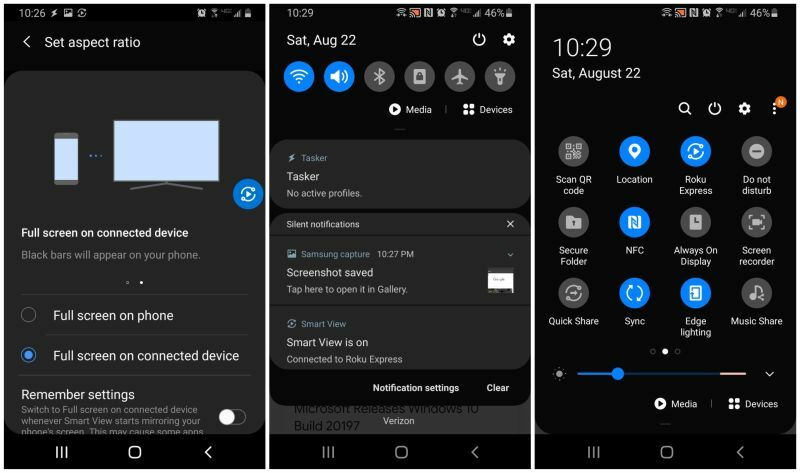
जब आप अपने Android डिवाइस को कास्टिंग कर रहे हैं, तो आपको एक स्थिति दिखाई देगी जो आपके Android सूचनाओं में स्मार्ट दृश्य चालू है। अपना पसंदीदा ब्राउज़र ऐप खोलें और ब्राउज़ करना शुरू करें। आपका मोबाइल वेब ब्राउज़र आपके Roku डिवाइस के माध्यम से टीवी पर प्रदर्शित होगा।
अब आप वेब ब्राउज़र से कुछ भी प्रदर्शित कर सकते हैं जो आप अपने टीवी पर चाहते हैं। सभी ऑडियो आपके Android से आएंगे, इसलिए यदि आप चाहते हैं कि कमरे में सभी लोग ऑडियो सुनें, तो आपको अपने Android के ऑडियो पोर्ट को ऑडियो सिस्टम या स्पीकर से कनेक्ट करना होगा। ब्लूटूथ स्पीकर भी काम करेंगे।
जब आप डिस्कनेक्ट करने के लिए तैयार हों, तो बस अपने एंड्रॉइड की मुख्य स्क्रीन पर फिर से स्वाइप करें और Roku आइकन पर टैप करें (यह पहले स्मार्ट व्यू आइकन के समान आइकन है। यह आपके Android को Roku डिवाइस से डिस्कनेक्ट कर देगा और वेब ब्राउज़र कास्टिंग को रोक देगा।
व्यक्तिगत पूंजी क्या है? 2019 की समीक्षा शामिल है कि हम धन का प्रबंधन करने के लिए इसका उपयोग कैसे करते हैं
चाहे आप पहले निवेश से शुरू कर रहे हों या एक अनुभवी व्यापारी हों, पर्सनल कैपिटल में सभी के लिए कुछ न कुछ है। यहाँ एक नज़र है ...